
Když spustíte Safari, můžete si vybrat libovolnou stránku, kterou chcete zobrazit, když otevřete prohlížeč. Pokud například začínáte procházet vyhledáváním Google, nastavte domovskou stránku Google jako výchozí. Pokud první věcí, kterou uděláte, když jste online, je zkontrolovat si e -mail, řekněte Safari, aby přešlo na stránky vašeho poskytovatele. Zde je pohled na to, jak nastavit preferovanou domovskou stránku v Safari na ploše nebo mobilním zařízení iOS. Informace v tomto článku se týkají počítačů Mac s macOS Catalina (10.15) prostřednictvím OS X El Capitan (10.11), stejně jako iPhony s iOS 13 až iOS 11.
Jak nastavit domovskou stránku v Safari na Macu
Při nastavování domovské stránky Safari na počítači Mac existuje několik možností.
-
Otevřeno Safari na vašem Macu.
-
Vybrat Safari z řádku nabídek a vyberte Předvolby z rozevírací nabídky.
-
Vybrat Všeobecné na obrazovce Předvolby.
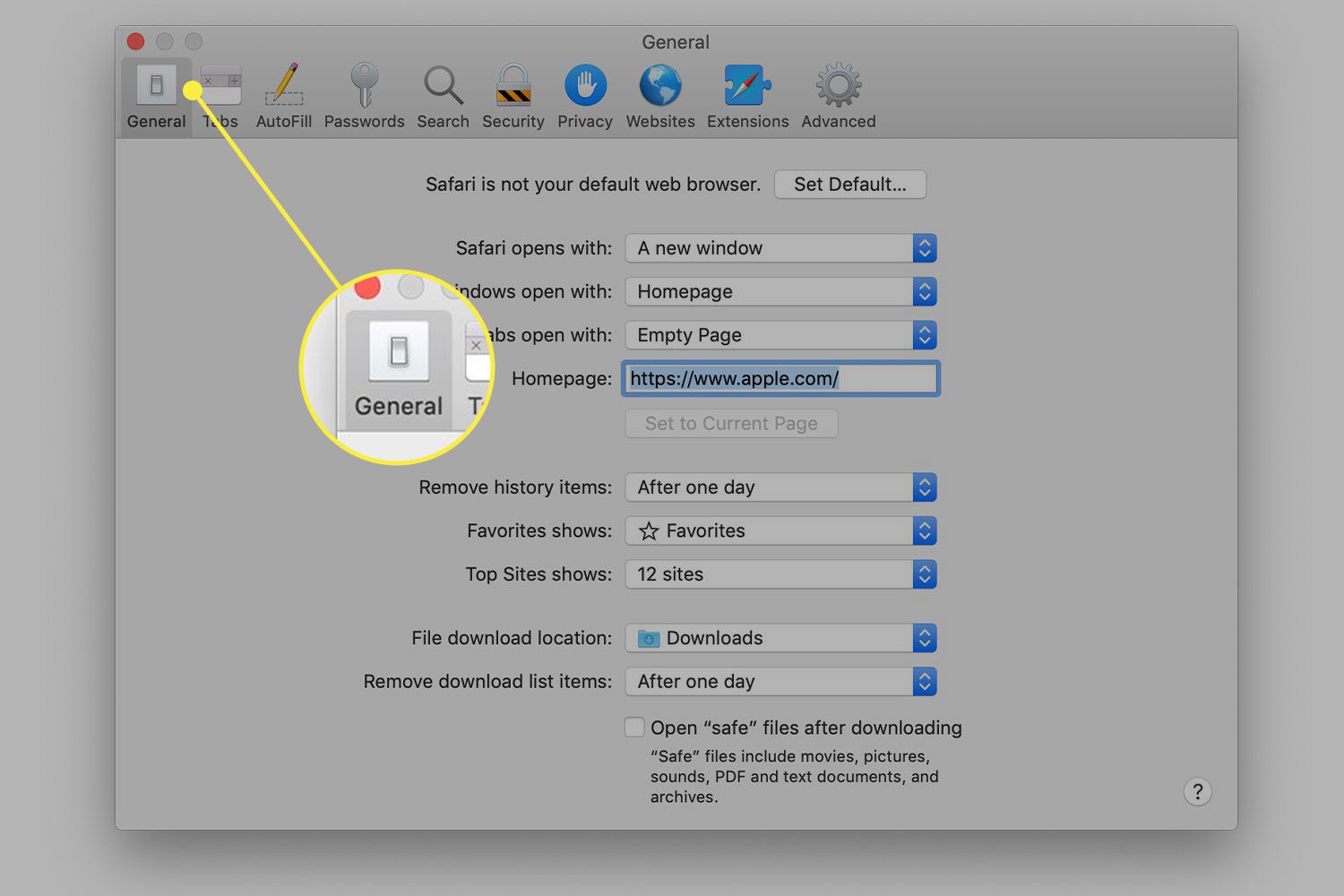
-
Vedle Domovská stránka, typ URL, kterou chcete nastavit jako domovskou stránku Safari. Vybrat Nastavit na aktuální stránku vyberte stránku, na které se nacházíte.
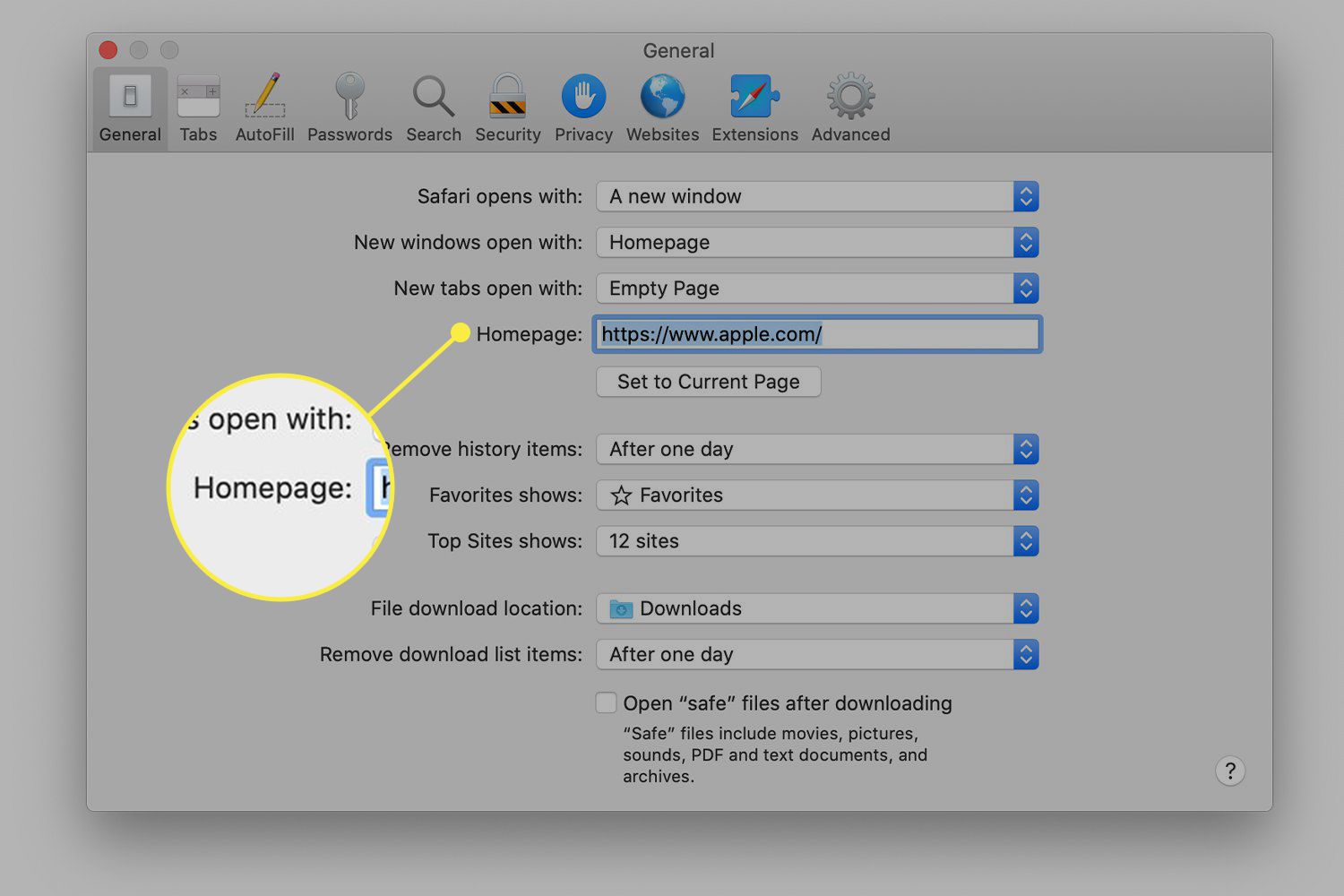
-
Uložte změny zavřením okna Obecné předvolby.
Nastavte domovskou stránku Safari na iPhone
Domovskou stránku na iPhonu nebo jiném zařízení iOS nemůžete nastavit stejně jako v Safari na ploše. Můžete však přidat odkaz na webovou stránku na plochu svého zařízení a otevřít ji, abyste se dostali přímo na tuto stránku.
-
Klepněte na Safari ikonu na domovské obrazovce iPhone otevřete prohlížeč.
-
Otevřete webovou stránku, kterou chcete použít jako zástupce Safari.
-
Klepněte na Sdílení (čtverec se šipkou) v dolní části webové stránky pro zobrazení možností sdílení.
-
Přejděte nahoru na obrazovce Sdílení a zobrazte další možnosti.
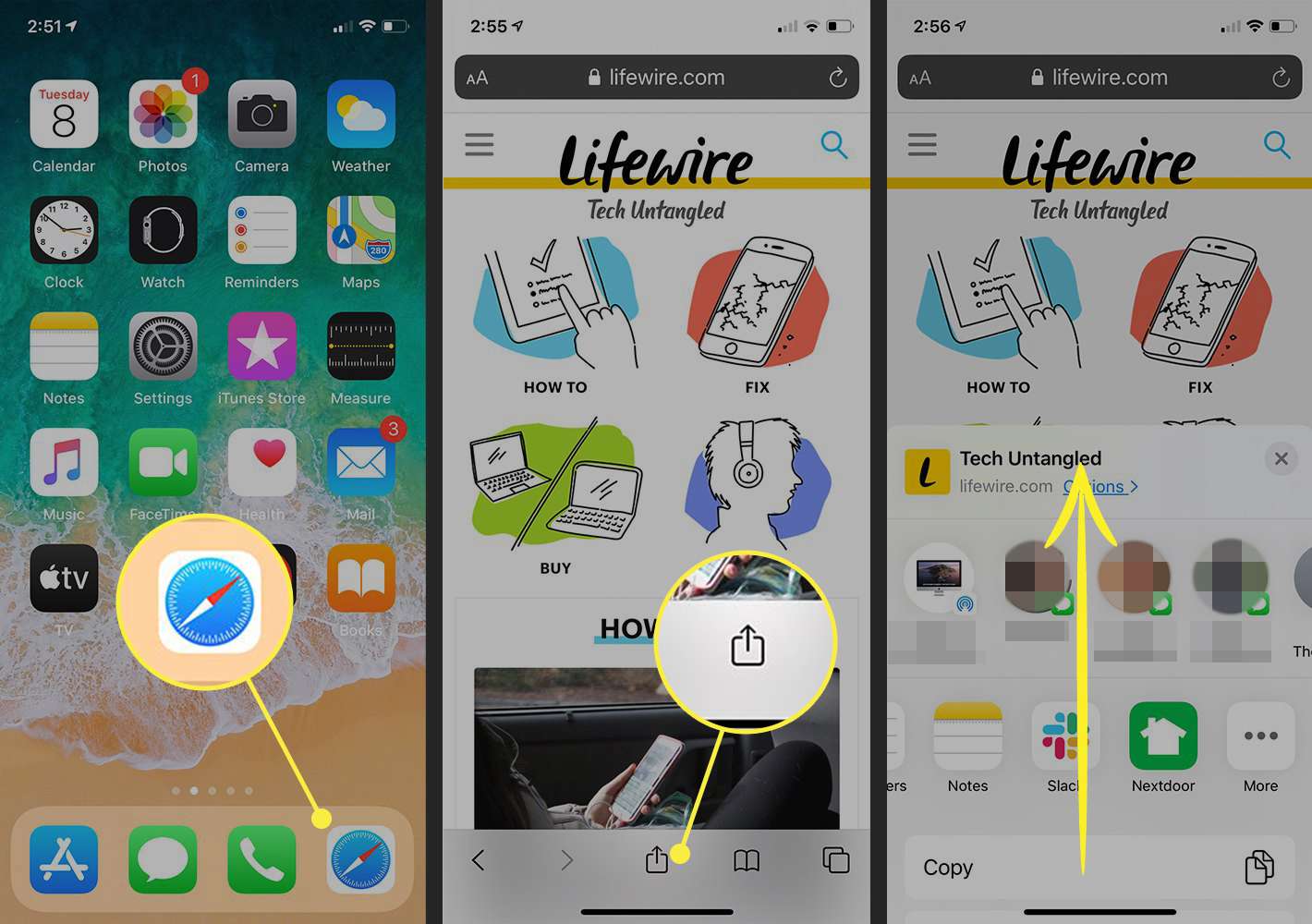
-
Klepněte na Přidat na domácí obrazovku.
-
Přijměte navrhovaný název nebo jej změňte a potom klepněte na Přidat pro vytvoření zástupce.
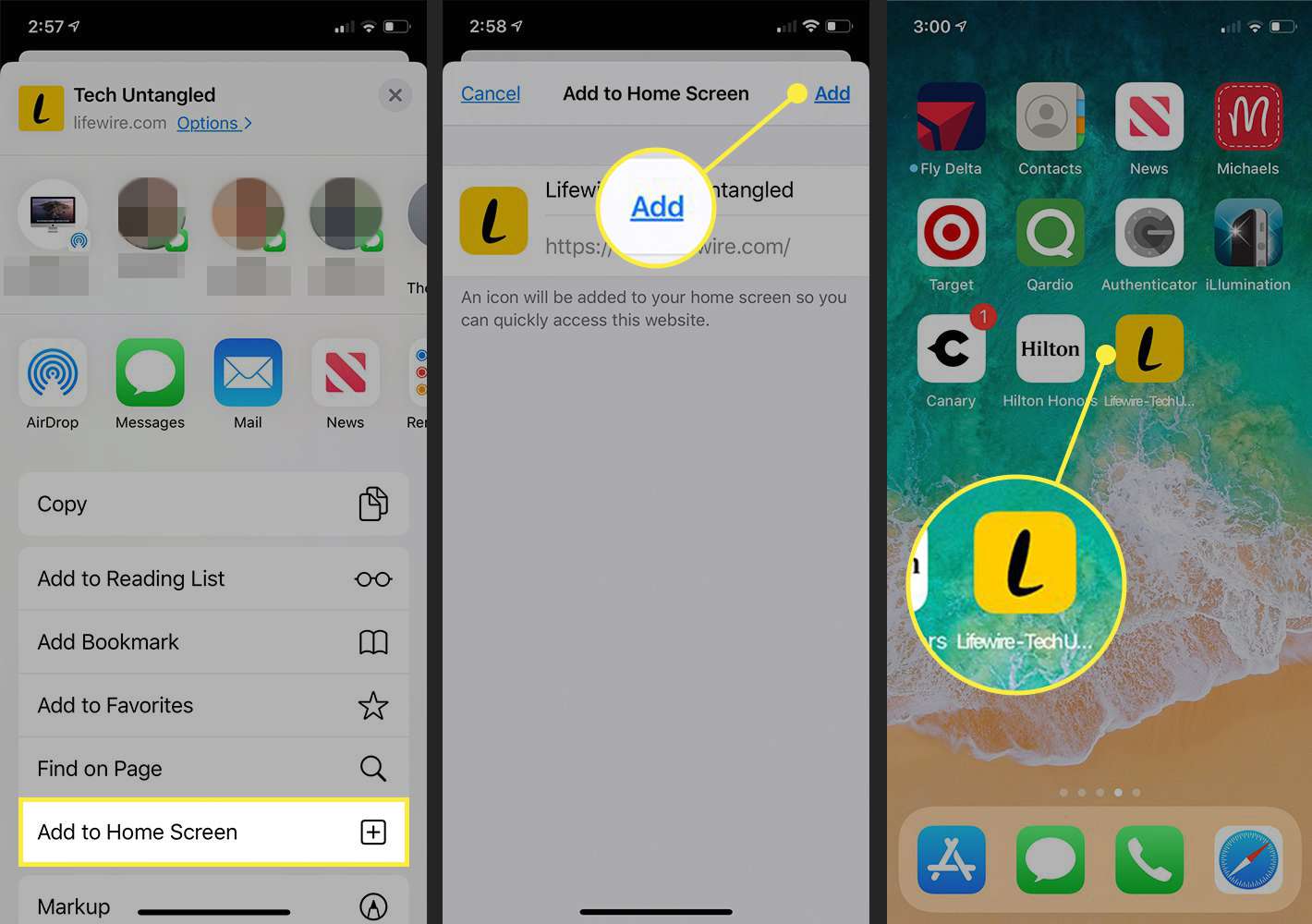
-
Klepnutím na zkratku namísto otevření Safari můžete vždy začít na zvoleném webu.